For å installere FAMP-stakken på FreeBSD 12.2, vi bruker pkg, pakkebehandleren for FreeBSD.
Trinn 1: Prime FreeBSD-systemet ditt for FAMP-installasjon
Før vi begynner med installasjonen, er det bedre å sørge for at systemet vårt er oppdatert.
For å se hvilken versjon du bruker, skriv inn:
$ freebsd-versjonHvis versjonen er utdatert, skriv inn kommandoen nedenfor for å oppdatere den:
$ freebsd-update hentingsinstallasjon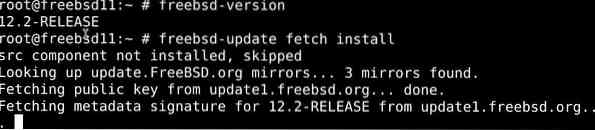

Deretter installerer du de støtteavhengighetene:
$ pkg installere -y sudo vim bash curl
Deretter legger du til en ny bruker med kommandoen nedenfor:
$ adduser
Du blir bedt om å oppgi brukerlegitimasjonen og kontoinformasjonen.
# Brukernavn: younis# Fullt navn: Younis Said
# Uid (la være tom for standard):
# Innloggingsgruppe [younis]:
# Innloggingsgruppen er younis. Inviter younis til andre grupper? []: hjul
# Påloggingsklasse [standard]:
# Shell (sh csh tcsh nologin) [sh]: bash
# Hjemmekatalog [/ home / younis]:
# Hjemmekatalogtillatelser (la stå som standard):
# Bruk passordbasert autentisering? [ja]:
# Bruk et tomt passord? (ja / nei) [nei]:
# Bruk et tilfeldig passord? (ja / nei) [nei]:
# Skriv inn passord: ditt_sikre_passord
# Skriv inn passordet på nytt: passordet ditt
# Lås ut kontoen etter opprettelsen? [Nei]:
# OK? (ja / nei): ja
# Legg til en annen bruker? (ja / nei): nei
# Ha det!
Til slutt, utsted visudo-kommandoen som under for å delegere kommandorettighetene til admin til alle brukere av hjulgruppen:
$ visudo# Kommentar ved å fjerne hash-tegn (#)
#% hjul ALLE = (ALLE) ALLE

Bruk su kommando etterfulgt av det nye brukernavnet for å endre kontoen til den du nettopp opprettet:
$ su - younis
Oppdater også tidssonen:
$ sudo tzsetup
Trinn 2: Installer Apache HTTPS-server 2.4
Av alle webserverne som brukes i dag, er Apache HTTPS-serveren den klart mest populære og brukes over hele verden for å være vert for både statiske og dynamiske websider og applikasjoner.
Pkg, standard FreeBSD-pakkebehandling, tillater praktisk installasjon av Apache HTTPS-serveren fra FreeBSD-depotet. Skriv inn kommandoen nedenfor for å installere Apache med pkg:
$ sudo pkg installere -y apache24
Se hvilken versjon som er installert med kommandoen nedenfor:
$ httpd -v
Før du starter Apache, må du aktivere det:
$ sudo sysrc apache24_enable = ja
Skriv deretter inn kommandoen nedenfor for å starte Apache:
$ sudo service apache24 start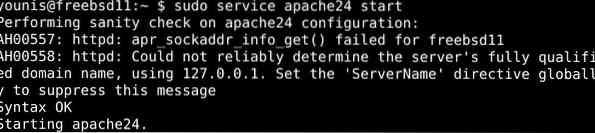
Bekreft lanseringen med følgende kommando:
$ sudo service apache24 status
Utgangen skal tydelig si om den kjører.
Du kan også bekrefte at alt fungerer som det skal ved å plassere den offentlige IP-adressen din i nettleserens søkefelt. Hvis installasjonen gikk greit og alt fungerer som det skal, bør du bli omdirigert til en webside som bekrefter installasjonen.
Trinn 3: Installer MySQL 8.0 med pkg
Med Apache HTTPS-serveren aktiv og kjører, kan vi gå videre til det tredje trinnet: installere MySQL. MySQL er en databaseserver, og den vedlikeholder og regulerer tilgang til databaser som informasjon knyttet til nettstedet er lagret i.
Som vi gjorde med Apache, laster vi ned MySQL fra FreeBSD-depotet med pkg.
$ sudo pkg installere -y mysql80-klient mysql80-server
Med kommandoen ovenfor utført, bør den siste versjonen installeres på systemet ditt. Slå opp den siste versjonen på nettet, og sjekk den mot versjonen som er installert på stasjonen din med følgende kommando:
$ mysql --versjon
Før du starter MySQL, må du aktivere det:
$ sudo sysrc mysql_enable = ja
Skriv inn kommandoen nedenfor for å fyre opp databasen:
$ sudo service mysql-server start
Bekreft lanseringen ved å utstede kommandoen nedenfor:
$ sudo service mysql-server status
For å styrke sikkerhetstiltakene i databasen din, bør du angi sikkerhetsskriptet for å fjerne noen uoverensstemmelser med MySQL og stramme tilgangen til systemet ditt:
$ sudo mysql_secure_installation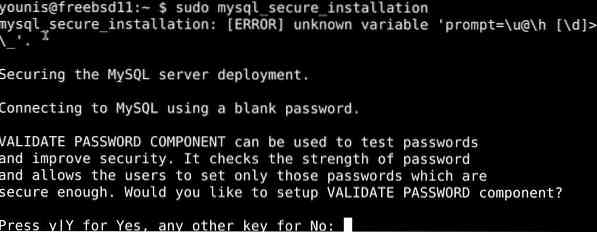
Sett deretter et passord og svar på spørsmålene som kommer etter. Du kan velge standard på alle spørsmål ved å trykke på: key_enter:
Trinn 4: Installer PHP 7.4
Den siste komponenten i FAMP-stakken er PHP, det ledende programmeringsspråket i nettutviklingsscenen for øyeblikket. Uten PHP vil de dynamiske nettstedene du ønsker å kjøre på serveren din ikke være i full drift.
Som vi har brukt pkg-kommandoen før, kan vi også installere PHP fra FreeBSD-repositoriene.
For å installere de viktige pakkene php74, php74-mysqli og mod_php74, skriv inn kommandoen nedenfor:
$ sudo pkg installere -y php74 php74-mysqli mod_php74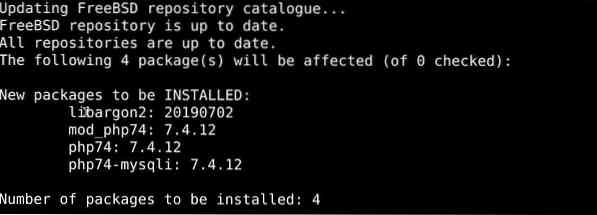
Se installert versjon:
$ php --versjon
Hvis versjonen som er installert er oppdatert, fortsetter du å replikere PHP-konfigurasjonsfilen ved å kjøre kommandoen som under:
$ sudo cp / usr / local / etc / php.ini-produksjon / usr / lokal / etc / php.Inn jeg
For å kjøre PHP, skriv inn:
$ sudo sysrc php_fpm_enable = ja$ sudo service php-fpm start
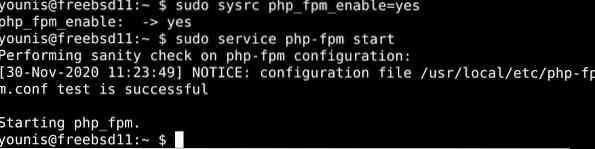
For å sjekke om PHP har startet, skriv inn:
$ sudo service php-fpm status
For å legge til mer i PHP-pakken du nettopp har installert, kan du prøve noen støttemoduler. Slå opp pakker skrevet med PHP-moduler:
$ php -m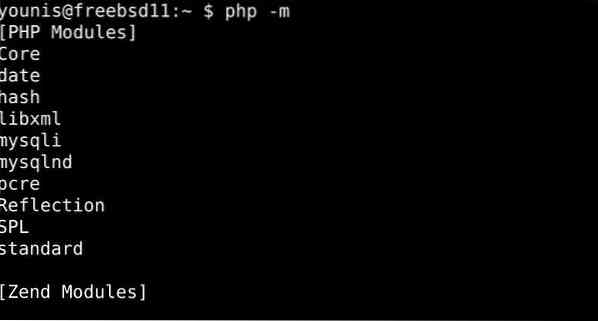
Bruk deretter kommandoen nedenfor for å søke etter tilgjengelige PHP-moduler:
$ pkg søk ^ php74- *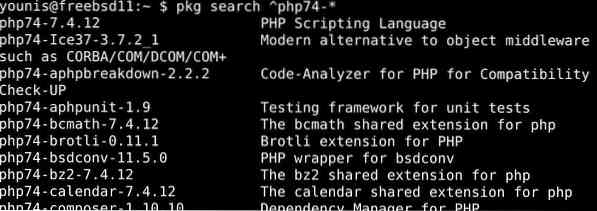
Du bør se en håndfull PHP-moduler. Du kan installere noen av disse du vil prøve med pkg-kommandoen.
Trinn 5: Konfigurer Apache for å laste inn PHP-moduler
FAMP-stakken kan bare fungere når Apache er konfigurert til å fungere med PHP.
Kjør kommandoen nedenfor, skriv inn konfigurasjonsfilen:
$ sudo nano / usr / local / etc / apache24 / modules.d / 001_mod-php.konfLegg deretter til følgende oppføringer i filen:
## DirectoryIndex indeks.php-indeks.html
#
# SetHandler-applikasjon / x-httpd-php
#
#
# SetHandler-applikasjon / x-httpd-php-kilde
#
#
For å bruke endringer, lagre og avslutte filen.
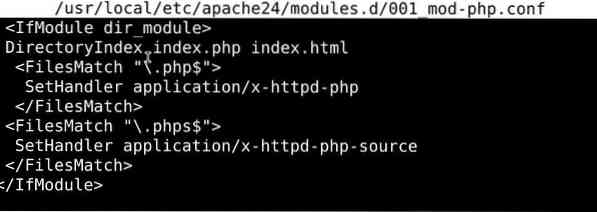
Test ut Apache-konfigurasjonen med kommandoen nedenfor:
$ sudo apachectl configtestFor å få de konfigurerte endringene til å gjelde, start Apache på nytt med følgende kommando:
$ sudo apachectl start på nytt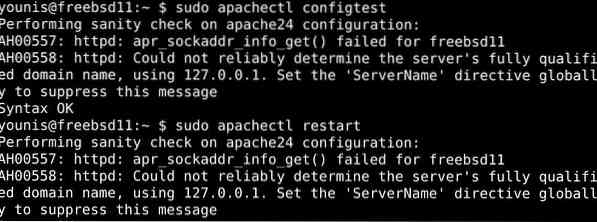
Trinn 5: Testing av PHP-behandling
Før du fortsetter å jobbe med FAMP-stakken, er det god praksis å teste ut om det er noe problem med PHP. Å konfigurere PHP kan lindre denne situasjonen for oss.
Du kan enkelt utføre konfigurasjonen med et enkelt PHP-skript. Bruk kommandoen nedenfor:
$ sudo nano / usr / local / www / apache24 / data / info.phpKopier linjen nedenfor og lim den inn i konfigurasjonsfilen:
#Gå over til http: // din_server_IP / info.php, og du blir omdirigert til denne siden:
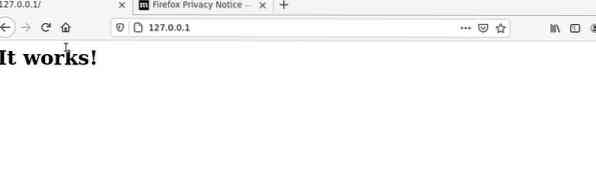
Gjør serveropplysningene private ved å slette informasjonen.php-fil.
$ sudo rm / usr / local / www / apache24 / data / info.php
Oppsummert
Denne opplæringen illustrerte hvordan du installerer FAMP-stakken på en FreeBSD 12.2-system. Du kan nå være vert for dynamisk webinnhold på systemet ditt og få det til å fungere som en fullt funksjonell webserver. Det være seg et dynamisk nettsted eller en storstilt webapplikasjon, serverens potensial har ingen grenser. Sørg for å sjekke ut flere FreeBSD-opplæringer på nettstedet vårt før du begynner. Vi har mye innhold her på nettstedet vårt, og du vil sikkert finne noe som vil hjelpe deg i gang.
 Phenquestions
Phenquestions


